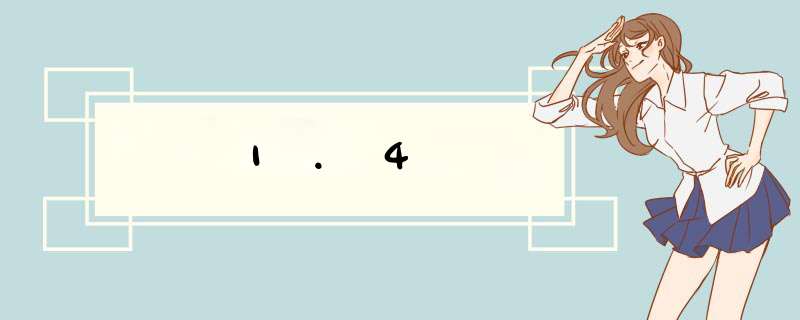
##################################################
Windows 安装配置 Java 1.7 环境
——————————
关于 JDK
其实只需要安装一个 jdk 包你的电脑就支持 Java 了
机器本身 并不识别什么高级语言的
如 c
如 java
但是编译器可以翻译我们的高级语言 让机器识别我们的代码
这个中间人 就是 编译器
所以安装 JDK 就是安装一个 Java 编译环境
然后我们便可以编写玩代码后保存 用安装的编译器编译成机器语言
——————————
为什么不推荐安装在 C 盘
因为一旦换系统 就要重新安装 JDK
只要不安装在系统盘上 随时换系统 随时更改系统环境变量就能使用 Java
免去了安装的麻烦
这里以安装 jdk 1.7.0_79 和 jre 7 为例子
链接
pan.baidu.com/s/1JOHBOE5_nSJWZUi4nD_-zw
提取码
1311
密码
ranchui
目录:
1.JDK
1.旧版本 7u79
2.全系统 Java SE Development Kit 10.0.2
3.Linux Java 8 即 JDK 1.8
4.Java 11.0.2+9在这一堆中的 jdk 找到 jdk-7u79-windows-x64.exe 解压出来:
——————————
确认安装环境
首先在 D 盘根目录下新建一个
Java
目录
——————————
开始安装 JDK
双击 开始安装 提示权限就给予权限
欢迎使用 Java SE 开发工具包 7 Update 79 的安装向导
本向导将指导您完成 Java SE 开发工具包 7 Update 79 的安装过程。
点击
下一步
功能默认即可
jdk 默认安装路径为:
C:\Program Files\Java\jdk1.7.0_79\更改安装路径为:
D:\Java\jdk1.7.0_79\点击
确定
点击下一步
等待安装
安装 jdk 成功后查看目录:
——————————
开始安装 jre
然后提示我们将 jre 7 安装到哪
jre 7 默认安装路径为:
C:\Program Files\Java\jre7\
我们安装到:
D:\Java\jre7\
点击
确定
点击
下一步
等待安装
提示
Java SE Development Kit 7 Update 79 (64-bit) 已成功安装
点击
关闭
查看目录:
##################################################
配置 Java 环境变量
——————————
现在我们的电脑上已经有 Java 了
还需要配置一下环境变量
——————————
Windows 7/8.X 配置 Java 环境变量
右击 我的电脑
属性
高级系统设置
环境变量
点击 系统变量 下面的
新建
变量名:
JAVA_HOME
代表你的 JDK 安装路径
值对应的是你的 JDK 的安装路径
例如:
D:\Java\jdk1.7.0_79
继续在系统变量里面新建一个变量
CLASSPATH
变量值:
.;%JAVA_HOME%\lib;%JAVA_HOME%\lib\tools.jar
此处需要注意 最前面有一个英文状态下的小圆点
很多初学者在配置环境变量的时候就会跌倒在这个坑里
在你的系统变量里面找一个变量
PATH
需要在她的值域里面追加一段代码
如果当前代码段结尾是分号结尾 便输入:
%JAVA_HOME%\bin;%JAVA_HOME%\jre\bin;
如果不是分号结尾则:
;%JAVA_HOME%\bin;%JAVA_HOME%\jre\bin;
确定
确定
重启
测试环境变量配置是否正确
Windows r
cmd
输入命令查看版本:
java -version
输入
java
javac
也会显示帮助信息
Windows 7 配置成功示例:
Microsoft Windows [版本 6.1.7601]
版权所有 (c) 2009 Microsoft Corporation。保留所有权利。
C:\Users\root>java -version
java version "1.7.0_79"
Java(TM) SE Runtime Environment (build 1.7.0_79-b15)
Java HotSpot(TM) 64-Bit Server VM (build 24.79-b02, mixed mode)
C:\Users\root>java
用法: java [-options] class [args...]
(执行类)
或 java [-options] -jar jarfile [args...]
(执行 jar 文件)
其中选项包括:
-d32 使用 32 位数据模型 (如果可用)
-d64 使用 64 位数据模型 (如果可用)
-server 选择 "server" VM
-hotspot 是 "server" VM 的同义词 [已过时]
默认 VM 是 server.
-cp <目录和 zip/jar 文件的类搜索路径>
-classpath <目录和 zip/jar 文件的类搜索路径>
用 ; 分隔的目录, JAR 档案
和 ZIP 档案列表, 用于搜索类文件。
-D<名称>=<值>
设置系统属性
-verbose:[class|gc|jni]
启用详细输出
-version 输出产品版本并退出
-version:<值>
需要指定的版本才能运行
-showversion 输出产品版本并继续
-jre-restrict-search | -no-jre-restrict-search
在版本搜索中包括/排除用户专用 JRE
-? -help 输出此帮助消息
-X 输出非标准选项的帮助
-ea[:...|:]
-enableassertions[:...|:]
按指定的粒度启用断言
-da[:...|:]
-disableassertions[:...|:]
禁用具有指定粒度的断言
-esa | -enablesystemassertions
启用系统断言
-dsa | -disablesystemassertions
禁用系统断言
-agentlib:[=<选项>]
加载本机代理库 , 例如 -agentlib:hprof
另请参阅 -agentlib:jdwp=help 和 -agentlib:hprof=help
-agentpath:[=<选项>]
按完整路径名加载本机代理库
-javaagent:[=<选项>]
加载 Java 编程语言代理, 请参阅 java.lang.instrument
-splash:
使用指定的图像显示启动屏幕
有关详细信息, 请参阅 http://www.oracle.com/technetwork/java/javase/documentation
/index.html。
C:\Users\root>javac
用法: javac
其中, 可能的选项包括:
-g 生成所有调试信息
-g:none 不生成任何调试信息
-g:{lines,vars,source} 只生成某些调试信息
-nowarn 不生成任何警告
-verbose 输出有关编译器正在执行的 *** 作的消息
-deprecation 输出使用已过时的 API 的源位置
-classpath <路径> 指定查找用户类文件和注释处理程序的位置
-cp <路径> 指定查找用户类文件和注释处理程序的位置
-sourcepath <路径> 指定查找输入源文件的位置
-bootclasspath <路径> 覆盖引导类文件的位置
-extdirs <目录> 覆盖所安装扩展的位置
-endorseddirs <目录> 覆盖签名的标准路径的位置
-proc:{none,only} 控制是否执行注释处理和/或编译。
-processor [,,...] 要运行的注释处理程序的名称; 绕过默
认的搜索进程
-processorpath <路径> 指定查找注释处理程序的位置
-d <目录> 指定放置生成的类文件的位置
-s <目录> 指定放置生成的源文件的位置
-implicit:{none,class} 指定是否为隐式引用文件生成类文件
-encoding <编码> 指定源文件使用的字符编码
-source <发行版> 提供与指定发行版的源兼容性
-target <发行版> 生成特定 VM 版本的类文件
-version 版本信息
-help 输出标准选项的提要
-A关键字[=值] 传递给注释处理程序的选项
-X 输出非标准选项的提要
-J<标记> 直接将 <标记> 传递给运行时系统
-Werror 出现警告时终止编译
@<文件名> 从文件读取选项和文件名
C:\Users\root> Windows 8.1 配置成功示例:
Microsoft Windows [版本 6.3.9600]
(c) 2013 Microsoft Corporation。保留所有权利。
C:\Users\byme>java -version
java version "1.7.0_79"
Java(TM) SE Runtime Environment (build 1.7.0_79-b15)
Java HotSpot(TM) 64-Bit Server VM (build 24.79-b02, mixed mode)
C:\Users\byme>java
用法: java [-options] class [args...]
(执行类)
或 java [-options] -jar jarfile [args...]
(执行 jar 文件)
其中选项包括:
-d32 使用 32 位数据模型 (如果可用)
-d64 使用 64 位数据模型 (如果可用)
-server 选择 "server" VM
-hotspot 是 "server" VM 的同义词 [已过时]
默认 VM 是 server.
-cp <目录和 zip/jar 文件的类搜索路径>
-classpath <目录和 zip/jar 文件的类搜索路径>
用 ; 分隔的目录, JAR 档案
和 ZIP 档案列表, 用于搜索类文件。
-D<名称>=<值>
设置系统属性
-verbose:[class|gc|jni]
启用详细输出
-version 输出产品版本并退出
-version:<值>
需要指定的版本才能运行
-showversion 输出产品版本并继续
-jre-restrict-search | -no-jre-restrict-search
在版本搜索中包括/排除用户专用 JRE
-? -help 输出此帮助消息
-X 输出非标准选项的帮助
-ea[:...|:]
-enableassertions[:...|:]
按指定的粒度启用断言
-da[:...|:]
-disableassertions[:...|:]
禁用具有指定粒度的断言
-esa | -enablesystemassertions
启用系统断言
-dsa | -disablesystemassertions
禁用系统断言
-agentlib:[=<选项>]
加载本机代理库 , 例如 -agentlib:hprof
另请参阅 -agentlib:jdwp=help 和 -agentlib:hprof=help
-agentpath:[=<选项>]
按完整路径名加载本机代理库
-javaagent:[=<选项>]
加载 Java 编程语言代理, 请参阅 java.lang.instrument
-splash:
使用指定的图像显示启动屏幕
有关详细信息, 请参阅 http://www.oracle.com/technetwork/java/javase/documentation
/index.html。
C:\Users\byme>javac
用法: javac
其中, 可能的选项包括:
-g 生成所有调试信息
-g:none 不生成任何调试信息
-g:{lines,vars,source} 只生成某些调试信息
-nowarn 不生成任何警告
-verbose 输出有关编译器正在执行的 *** 作的消息
-deprecation 输出使用已过时的 API 的源位置
-classpath <路径> 指定查找用户类文件和注释处理程序的位置
-cp <路径> 指定查找用户类文件和注释处理程序的位置
-sourcepath <路径> 指定查找输入源文件的位置
-bootclasspath <路径> 覆盖引导类文件的位置
-extdirs <目录> 覆盖所安装扩展的位置
-endorseddirs <目录> 覆盖签名的标准路径的位置
-proc:{none,only} 控制是否执行注释处理和/或编译。
-processor [,,...] 要运行的注释处理程序的名称; 绕过默
认的搜索进程
-processorpath <路径> 指定查找注释处理程序的位置
-d <目录> 指定放置生成的类文件的位置
-s <目录> 指定放置生成的源文件的位置
-implicit:{none,class} 指定是否为隐式引用文件生成类文件
-encoding <编码> 指定源文件使用的字符编码
-source <发行版> 提供与指定发行版的源兼容性
-target <发行版> 生成特定 VM 版本的类文件
-version 版本信息
-help 输出标准选项的提要
-A关键字[=值] 传递给注释处理程序的选项
-X 输出非标准选项的提要
-J<标记> 直接将 <标记> 传递给运行时系统
-Werror 出现警告时终止编译
@<文件名> 从文件读取选项和文件名
C:\Users\byme> 还可以写 Java 文件验证
使用记事本编写 java 代码:
notepad hello.java确认新建文件
编写代码:
hello.java code:
public class hello {
public static void main ( String [] args ) {
System.out.println ( "Hello,World!" );
}
}ctrl s 保存后退出
创建成功:
编译产生 .class 文件:
运行类 成功打印信息:
C:\Users\byme>notepad hello.java
C:\Users\byme>type hello.java
public class hello {
public static void main ( String [] args ) {
System.out.println ( "Hello,World!" );
}
}
C:\Users\byme>dir hello.java
驱动器 C 中的卷是 System_8.1
卷的序列号是 B6F6-A064
C:\Users\byme 的目录
2022/05/07 11:20 134 hello.java
1 个文件 134 字节
0 个目录 14,912,028,672 可用字节
C:\Users\byme>dir hello.class
驱动器 C 中的卷是 System_8.1
卷的序列号是 B6F6-A064
C:\Users\byme 的目录
找不到文件
C:\Users\byme>javac hello.java
C:\Users\byme>dir hello.class
驱动器 C 中的卷是 System_8.1
卷的序列号是 B6F6-A064
C:\Users\byme 的目录
2022/05/07 11:23 416 hello.class
1 个文件 416 字节
0 个目录 14,911,922,176 可用字节
C:\Users\byme>java hello
Hello,World!
C:\Users\byme>——————————
Windows 10 配置 Java 环境变量
首先打开环境变量的配置界面 和配置 W7 方法一样
但是变量值不一样:
变量名 变量值
JAVA_HOME D:\Java\jdk1.7.0_79
CLASSPATH .;%JAVA_HOME%\lib\dt.jar;%JAVA_HOME%\lib\tools.jar;配置
Path
有两种方式
方式一 直接新建
点新建后直接把
%JAVA_HOME%\bin
和
%JAVA_HOME%\jre\bin
一行一行输入进去 没有分号
方式二 编辑文本
把
%JAVA_HOME%\bin;%JAVA_HOME%\jre\bin;
输入到文本的最末端
这次有分号间隔 如果前面没有分号则需要补上;%JAVA_HOME%\bin;%JAVA_HOME%\jre\bin;
保存后重启
打开 cmd 输入
javac
和
java -version
看看有没有配置成功!
当然也可以编写 Java 文件测试!
欢迎分享,转载请注明来源:内存溢出

 微信扫一扫
微信扫一扫
 支付宝扫一扫
支付宝扫一扫
评论列表(0条)